2019/01/27 追記
下記の設定を行った場合でも、1週間前のファイルが、相変わらず消えていることに気づきました。(泣) 調べたところ、Windows 10の問題のようです。
ディスクのクリーンアップタスク (SilentCleanup) にて環境変数 %TEMP% や %TMP% に設定されているフォルダーが削除されてしまう問題について
修正プログラムがないそうなので、タスクスケジュラーで、タスクスケジューラライブラリ→Microsoft→Windows→DsikCleanupから SilentCleanup を「無効」にします。
管理者モードのコマンドプロンプトから
schtasks /change /tn \Microsoft\Windows\DiskCleanup\SilentCleanup /disable
でもOKです。
では、本文です。
知らなかった...。
Windows 10 Fall Creators Update(バージョン1709)以降、Tempの下のファイルが自動削除できるようになったらしい。
しかも、デフォルトでON。
1週間より前のファイルが自動的に削除されている。
多くの人にとってはいいことなのだろう。
でも、私にとっては「勝手に消さないで!」である。
早速、自動的に削除されないように設定した。
1.スタート→設定(歯車)アイコンをクリック。
2.システム→記憶域をクリック。
3.「ストレージセンサー」をオフに。(これはオフだった)
4.「ストレージ センサーを構成するか、今すぐ実行する」をクリック。
5.「一時ファイル」の「アプリで使用されていない一時ファイルを削除します」のチェックをオフに。念の為、その下の2つを「許可しない」に変更。
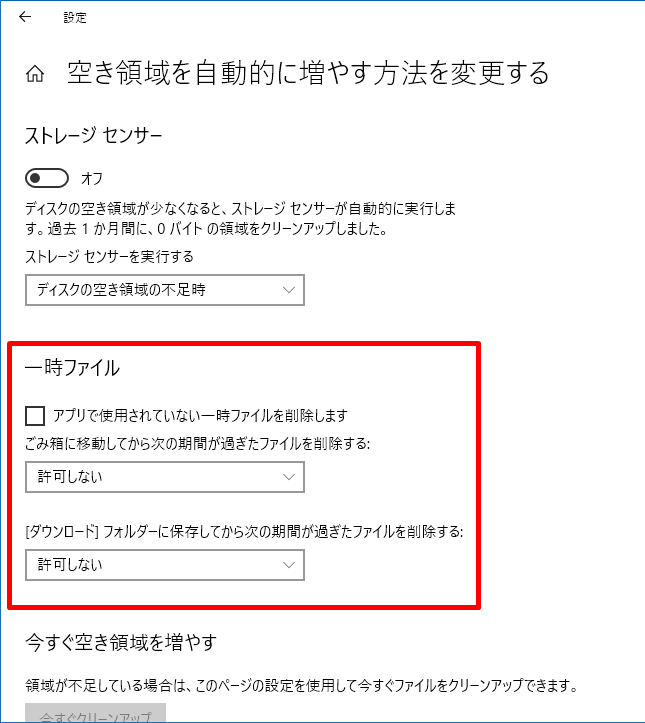
ぐっどらっこ。